表札に名前を入れてよりリアルなイメージを提案することが出来るようになりました。
eE-Formerで3D文字を作成します。
オーセブンCAD11から追加された機能です。
3D文字ではなく、ただ表札に文字を入力したい場合の操作方法はこちら
壁デザイナーから3D文字を作成したい場合はこちら(門柱など塀デザイナーで作成し表札も塀デザイナー内に作成したい時便利です)
eE-Formerから3D文字作成、壁デザイナーから3D文字作成の動画での説明があります。合わせてこちらもご覧ください
 | 基本的な3D文字の作成方法です。 ロートアイアンサインや、ステンレス切り文字サインの立体的な文字の表現に使います。 |
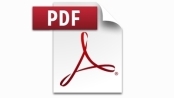 | ↓印刷される方はこちらをクリックしてダウンロードしてください。 切り文字・立体文字の表札(基本的な3D文字).pdf |
 | 補助線に沿って文字を配置するので曲線や波線に沿って文字を入れることが出来ます。 文字にテクスチャを適用することも可能です。 |
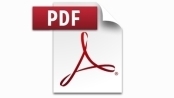 | ↓印刷される方はこちらをクリックしてダウンロードしてください。 曲線に沿った文字.pdf |
 | 文字の一部をずらしたデザインの表札です。 「YAMAMOTO」の「O」だけ人形が抱えているというユニークなサインの作成方法です。 |
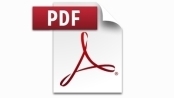 | ↓印刷される方はこちらをクリックしてダウンロードしてください。 文字配列の応用.pdf |
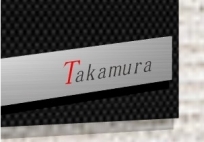 | 文字を斜めに配置し、さらに一部の文字の色を変えることが出来ます。 平面的な塗装文字は3D文字で厚みを薄く作成します。 |
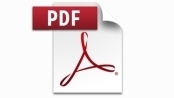 | ↓印刷される方はこちらをクリックしてダウンロードしてください。 斜体文字と部分色変え.pdf |
 | 曲面の表札に文字を掘り込んだ表札の作成方法です。 3D文字を、3D多角形に変換して表札を加工していくことで、浮き彫り文字や彫り込み文字表現が可能です。 |
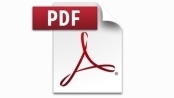 | ↓印刷される方はこちらをクリックしてダウンロードしてください。 彫り込み文字.pdf |
 | 浮き彫り表札の作成方法です。 3D文字を、3D多角形に変換して表札を加工していくことで、浮き彫り文字や彫り込み文字表現が可能です。 |
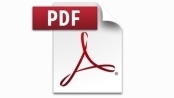 | ↓印刷される方はこちらをクリックしてダウンロードしてください。 浮き彫り文字.pdf |
 WEB マニュアル
WEB マニュアル



